单元格只读怎么取消 如何在excel中取消只读模式
更新时间:2023-07-14 10:41:15作者:yang
单元格只读怎么取消,在Excel中,我们可以设置单元格为只读模式,以防止他人误操作或更改数据。但有时候我们也需要取消这个只读模式,来进行一些必要的编辑和修改。要怎么样取消单元格的只读模式呢?下面我们来看看具体的操作方法。
如何在excel中取消只读模式
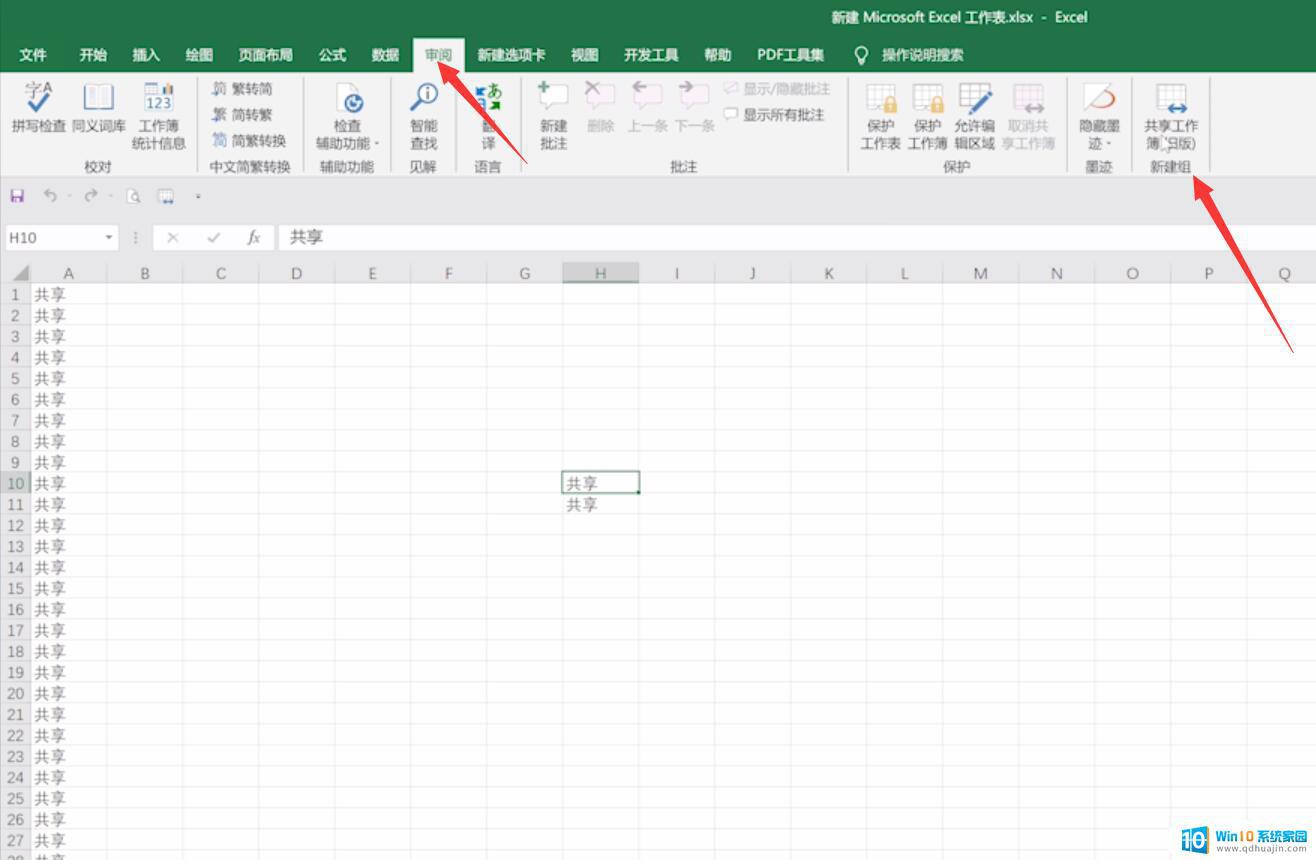
这篇主要介绍下excel表格内怎样设置只读模式和如何取消只读模式的excel表格;下面一起去看看吧!
excel表格只读模式的设置
1、首先打开一篇excel电子表格,选择【文件】-【另存为】。
2、弹出【另存为】弹窗,选择“加密”选项。
3、在“只读”前面的复选框勾选上 点击确定就可以了
4、保存好后 再次打开,显示只读模式
excel表格取消只读模式
1、选中只读的表格,不用打开,右击--【属性】
2、会看到属性下面 有“只读”选项,前面的对勾去掉,点击确定就可以,然后重新打开文档,就可以在里面进行编辑和修改了
在Excel中,我们可以设置单元格为只读模式,这种设置可以有效地保护数据的安全性。但是,当我们需要编辑某些单元格时,该怎么办呢?简单来说,我们只需取消单元格的只读属性,即可进行编辑操作。具体方法是:选中需要编辑的单元格,在右键菜单中选择格式单元格,在弹出的保护选项卡中将锁定选项取消勾选,最后点击确定即可取消只读模式。这样,我们就可以方便地对需要修改的数据进行编辑了。
单元格只读怎么取消 如何在excel中取消只读模式相关教程
热门推荐
电脑教程推荐
- 1 windows系统经常无响应,怎么弄 电脑桌面无响应怎么解决
- 2 windows电脑c盘怎么清理 Windows 清理C盘的步骤
- 3 磊科路由器桥接 磊科无线路由器桥接设置详解
- 4 u盘提示未格式化 raw RAW格式U盘无法格式化解决方法
- 5 笔记本新装win 10系统为什么无法连接wifi 笔记本无线网连不上如何解决
- 6 如何看win几系统 win几系统查看方法
- 7 wind10如何修改开机密码 电脑开机密码多久更改一次
- 8 windows电脑怎么连手机热点 手机热点连接笔记本电脑教程
- 9 win系统如何清理电脑c盘垃圾 Windows 如何解决C盘红色警告
- 10 iphone隐藏软件怎么显示出来 苹果手机应用隐藏教程
win10系统推荐
- 1 萝卜家园ghost win10 64位家庭版镜像下载v2023.04
- 2 技术员联盟ghost win10 32位旗舰安装版下载v2023.04
- 3 深度技术ghost win10 64位官方免激活版下载v2023.04
- 4 番茄花园ghost win10 32位稳定安全版本下载v2023.04
- 5 戴尔笔记本ghost win10 64位原版精简版下载v2023.04
- 6 深度极速ghost win10 64位永久激活正式版下载v2023.04
- 7 惠普笔记本ghost win10 64位稳定家庭版下载v2023.04
- 8 电脑公司ghost win10 32位稳定原版下载v2023.04
- 9 番茄花园ghost win10 64位官方正式版下载v2023.04
- 10 风林火山ghost win10 64位免费专业版下载v2023.04